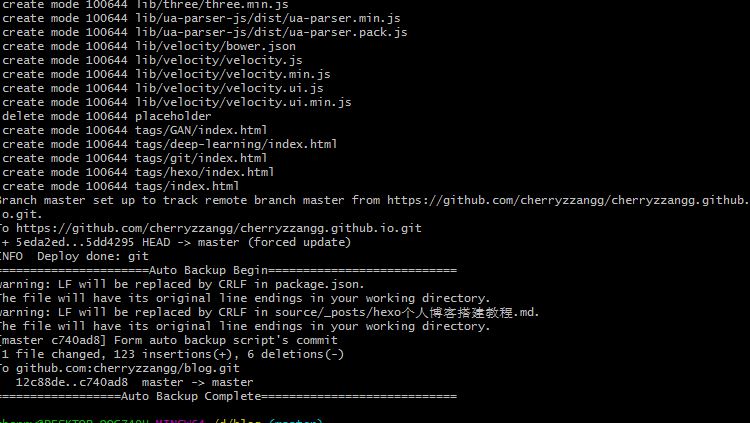前言
本文主要介绍一些hexo博客搭建的具体过程,包括自定义样式的修改,自定义域名解析等。欢迎互相交流。
更新:本地git环境搭建博客存在无法云储存的局限性,如果我重装系统就gg了,又懒得每次备份......推荐大家使用coding.net上面的WEBIDE(现已升级为cloud studio),免费提供搭建博客用的服务器,十分方便,随时修改你的博客文件,而且还可以直接部署在coding静态页面上。
1. 依赖环境设置(本地环境)
- 搭建node.js环境:下载软件,连接地址:https://nodejs.org/en/
- 搭建git环境:下载git bash for Windows软件,链接地址:https://git-scm.com/download/win
2. Github注册和配置
- 建立仓库
3. 安装配置hexo
-
使用npm安装hexo
1
npm install hexo-cli -g
-
初始化
1
2
3hexo init /d/blog
cd /d/blog
npm install
4. 关联 Hexo 与 GitHub Pages
-
生成SSH keys
1
ssh-keygen -t rsa -C "cherryzzangg@163.com"
-
添加 SSH Key 到 GitHub
打开位于(C:\Users\cherry\ .ssh)的文件id_rsa.pub,复制其中的内容到github的SSH key。
-
测试
1
2
3ssh -T git@github.com
git config --global user.name "cherryzzangg"
git config --global user.email "cherryzzangg@163.com" -
配置 Deployment
1
2npm install hexo-deployer-git --save
vim _config.yml在
_config.yml文件中,找到Deployment,然后按照如下修改,用户名改成你的:1
2
3
4
5
6# Deployment
## Docs: https://hexo.io/docs/deployment.html
deploy:
type: git
repo: git@github.com:cherryzzangg/cherryzzangg.github.io.git
branch: master1
2
3hexo clean
hexo g
hexo d
更新:在WEBIDE环境,我们想要远程部署到github上面同步,由于是Linux系统,我们怎么复制SSH Key呢?
-
WEBIDE部署到github
实现将SSH Key显示出来,然后可以直接复制出来
file:/home/coding/.ssh/ 1
cat id_rsa.pub
5. 更换主题nexT
主题首页:http://theme-next.iissnan.com/
官方主题库:https://hexo.io/themes/
更新 2018.12:主题Next已经更新到version6,最新的地址为:https://github.com/theme-next/hexo-theme-next。 本博客更新部分:新的版本支持代码区块复制按钮;添加文章底部评分;博客评论系统改为Valine,文章可显示评论数;busuanzi网址更改,采用新版本的字数统计插件。
-
安装next主题
1
2cd /d/blog
git clone https://github.com/iissnan/hexo-theme-next themes/next在博客根目录的
_config.yml文件中,找到theme并改为next1
2cd /d/blog/themes/next
vim _config.yml按照主题设置文档进行自定义修改
注意:i —— 编辑模式;esc —— 命令模式;编辑之后,退回命令模式,执行
:wq退出并保存文件
6. 自动备份Hexo博客源文件(不使用)
更新:WEBIDE环境已经可以将运行代码上传到仓库中,因此博主不在用下面的同步方法,感兴趣的朋友也可以尝试。
-
在Github下创建一个新的repository,取名为blog
-
进入博客目录初始化
1
git init
-
删除根目录下的
.deploy_git,删除themes/next文件夹中的.git.github,添加所有文件1
2git add .
git commit -m "first commit" -
设置远程仓库地址,并更新
1
2
3
4git remote rm origin #删除旧的remote#
git remote add origin git@github.com:cherryzzangg/blog.git
git push origin master #上传到github#
git pull origin master #同步到本地# -
安装
shelljs模块1
npm install --save shelljs
待到模块安装完成,在
blog根目录的scripts文件夹(如果没有就新建一个)下新建一个js文件,文件名随意取。然后在脚本中,写入以下内容:
1
2
3
4
5
6
7
8
9
10
11
12
13
14
15
16
17
18
19
20
21
22
23
24
25
26
27
28
29
30require('shelljs/global');
try {
hexo.on('deployAfter', function() {//当deploy完成后执行备份
run();
});
} catch (e) {
console.log("产生了一个错误<( ̄3 ̄)> !,错误详情为:" + e.toString());
}
function run() {
if (!which('git')) {
echo('Sorry, this script requires git');
exit(1);
} else {
echo("======================Auto Backup Begin===========================");
cd('D:/blog'); //此处修改为Hexo根目录路径
if (exec('git add --all').code !== 0) {
echo('Error: Git add failed');
exit(1);
}
if (exec('git commit -am "Form auto backup script\'s commit"').code !== 0) {
echo('Error: Git commit failed');
exit(1);
}
if (exec('git push origin master').code !== 0) {
echo('Error: Git push failed');
exit(1);
}
echo("==================Auto Backup Complete============================")
}
}在17行修改为自己的博客路径,如果你的Git远程仓库名称不为origin的话,还需要修改第28行执行的push命令,修改成自己的远程仓库名和相应的分支名。
修改
.gitignore文件,删除node_modules/(可以不删除,则不同步该文件夹),添加忽略项.deploy_git。保存脚本并退出,然后执行
hexo cleanhexo ghexo d将会得到类似以下结果:
每次更新博文并
deploy到服务器上之后,备份就自动启动并完成备份啦~是不是很方便呢?
7. 个性化定制
参考文章:hexo的next主题个性化教程:打造炫酷网站[1]
7.1 修改配置文件
更新
- 2019.01:新版本Next version6中,站点配置文件中简体中文的名称变为 zh-CN ,因此在博客配置文件
_config.yml里需要将原有的:language: zh-Hans改为language: zh-CN。 - busuanzi域名已经迁移,version6的Next已经更新
- 2019.01:由于新版本修复了计数安全问题,更新后会出现页面阅读次数显示错误,懒一点的解决办法,关闭leancloud安全选项。
1 | leancloud_visitors: |
7.1.1 取消目录自动编号功能
修改主题配置文件:
1 | # Automatically add list number to toc. |
7.1.2 在Hexo中渲染MathJax数学公式
参考文章:在Hexo中渲染MathJax数学公式[2]
更新:由于Hexo版本更新,直接在Next主题中Mathjax设置即可1 | # Math Equations Render Support |
7.1.3 添加fancybox功能
- fancybox能够实现图片点击放大,首先修改主题配置文件
1 | # Fancybox. There is support for old version 2 and new version 3. |
- 安装,参考官网教程(以version3为例)
1 | $ cd themes/next |
7.2 busuanzi统计——修改页脚来访人数样式
修改配置文件themes\next\layout\_third-party\analytics\busuanzi-counter.swig
修改部分如下:
1 | {% if theme.busuanzi_count.total_visitors %} |
7.3 更改博客背景图、添加阴影效果等CSS样式
参考的文章:
主要修改文件 ~/themes/next/source/css/_custom/custom.styl
7.4 添加阅读人数
参考文章:为NexT主题添加文章阅读量统计功能[5]
7.5 设置favicon网站缩略图
将favicon.ico图标(32*32)放到路径(~/themes/next/source)里面
7.6 将某一分类添加为新的菜单页面
-
首先创建对应的页面
1
hexo new page "essays"
-
修改主题的
_config.yml,在目录下修改1
2
3
4
5
6
7menu:
home: /
categories: /categories
about: /about
archives: /archives
tags: /tags
essays: /categories/随笔 #添加的页面 -
修改菜单页的图标,图标命名格式为key-value,key是上面对应的菜单项,value值是FontAwesome icon网站的图标名字。我的图标设置如下:
1
2
3
4
5
6
7
8
9
10
11
12
13menu_icons:
nable: true
home: home
about: user
categories: th
schedule: calendar
tags: tags
archives: archive
sitemap: sitemap
commonweal: heartbeat
essays: book
project: star
photos: camera -
修改语言设置文件
zh-Hans.ymlfile:~/theme/next/languages/zh-Hans.yml 1
2
3
4
5
6
7
8menu:
home: 首页
archives: 归档
categories: 分类
tags: 标签
about: 关于
search: 搜索
essays: 随笔 #添加自定义的名称
7.7 文章简单加密访问
-
在所有的标签之后添加如下代码段:
file:~/themes/next/layout/_partials/head.swig 1
2
3
4
5
6
7
8
9
10<script>
(function(){
if('{{ page.password }}'){
if (prompt('请输入文章密码') !== '{{ page.password }}'){
alert('密码错误!');
history.back();
}
}
})();
</script> -
在需要加密的文章开头中加入密码段:
1
2
3
4
5
6
7
8---
title:
date:
tags:
categories:
description: 文章访问需要密码
password: password
---
7.8 文章置顶
-
删除旧插件并安装新的插件
1
2npm uninstall hexo-generator-index --save
npm install hexo-generator-index-pin-top --save -
**在需要置顶的文章的Front-matter中加上
top: true即可。**比如:1
2
3
4
5
6---
title: hexo个人博客搭建教程
date:
categories:
top: true
---如果想要设定文章顺序就编辑top的值,数字越大越靠前。
7.9 PDF文件内嵌展示
-
安装pdf插件
1
npm install --save hexo-pdf
-
在博客根目录source下添加文件夹documents,插入pdf
1
{% pdf /documents/项目申请书.pdf %}
以链接形式嵌入:
1
项目的文件下载链接: [项目申请书](/documents/项目申请书.pdf)
7.10 自定义关于页面
见CSS样式自定义中修改代码链接,我们事先已经将about页面的样式设置好了。接下来,如何引用CSS样式呢?引用位置在font设置下面。如果其他页面也想采用同样的样式,同样使用如下引用方式即可。
1 | <div class="about-page"> |
注意:我们在编辑内容时候,所有原来的markdown的语法都失效了,所以这里要学习一些html的语法啦!
-
分隔线和空行
1
2
3
4/* 分隔线 */
<hr />
/* 空行 */
<br /> -
引用
1
2
3<blockquote>引用内容</blockquote>
/* 如果前后间隙很小,可以像下面这样写 */
<p><blockquote>引用内容</blockquote></p> -
居中和右对齐
1
2
3
4/* 居中 */
<center>内容</center>
/* 右对齐 */
<div style="text-align:right">内容</div> -
字体大小和颜色
1
2<font color="#xxxxxx" size="number">内容</font>
/* 详细请查看 http://www.w3school.com.cn/tags/tag_font.asp */ -
Todo list
1
2
3
4<ul>
<li><i class="fa fa-check-square"></i>已完成</li>
<li><i class="fa fa-square"></i> 未完成</li>
</ul> -
文本居中引用
1
2
3{% cq %}
内容
{% endcq %}显示效果如下:
内容
7.11 Markdown设置参考链接脚注
- 卸载Hexo默认自带的Markdown渲染器
1 | npm un hexo-renderer-marked --save |
- 安装插件hexo-renderer-markdown-it
1 | npm i hexo-renderer-markdown-it --save |
- 高级配置
修改Hexo配置文件_config.yml,添加如下代码
1 | # Markdown-it config |
- 脚注引用语法
1 | 这是一个链接到百度 [^脚注1] |
参考文章:
7.12 自定义标签云颜色
默认的标签云页面可能看起来很丑,怎么更改?
修改文件中对应的颜色:
1 | {{ tagcloud({min_font: 12, max_font: 30, amount: 300, color: true, start_color: '#607d8b', end_color: '#a166ab'}) }} |
7.13 自定义域名解析
-
注册域名
在github账号里面添加一个edu教育邮箱(edu注册的可省略)。打开github education网站,点击申请账号,填写个人信息,使用教育邮箱地址。注册成功后,邮箱会收到邮件。返回github education首页,点击get the pack,进入可查看优惠包。在namecheap一栏中,点击链接用github账号登陆,进入namecheap注册一个.me域名,加入购买,学生一年是免费的,购买时我使用的是github的注册163邮箱,填写国内edu邮箱可能不通过。然后提示注册namecheap账号,注册后即可使用并管理该域名。
-
添加CNAME文件
在博客/source/里面新建文件CNAME,内容就是域名:cherryzzangg.me,再部署到服务器上。
-
域名解析
注册dnspod账号。我们在要把域名解析服务,设置到dnspod。
登录namecheap的域名管理后台,domain list设置nameservers,选择custom dns,填写如下:
1
2f1g1ns1.dnspod.net
f1g1ns2.dnspod.net登陆dnspod进入域名解析,添加域名,进入管理,添加记录如下:
1
2@ CNAME 默认 cherryzzangg.github.io.
www CNAME 默认 cherryzzangg.github.io.